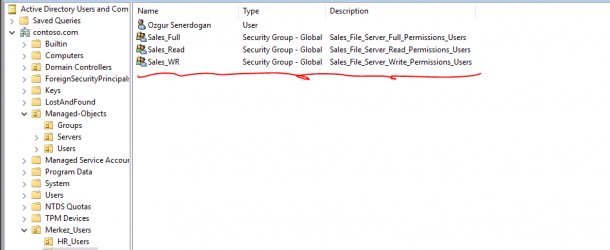Merhaba, bu yazımız da büyük ve orta ölçekli kurumsal şirketler ve kamu kurumlarında yaygın olarak kullanılan hayati önem derecesine sahip Dosya Sunucularının Auditing işlemlerini inceleyeceğiz. Dosya sunucularınız üzerinde yetkilendirmeleri minimal şekilde ve gerekli erişim izinlerini birim bazlı veya özel durumlar da kişi bazlı yaptığınızı düşünüyorum. Dosya sunucularının erişim yetkilendirmeleri ayrı bir makale konusu ve oldukça hassas ve deneyim gerektiren bir konu olduğu için burada detaylı şekilde girmiyorum. Yazımın içeriğinde silme işlemlerinin Audit edilmesini inceleyeceğiz. Çünkü erişimleri yukarıda bahsettiğim şekilde minimal ve doğru yetkilerle tanımlarsanız dosya sunucusunun barındırdığı kaynakları audit etmenize gerek kalmayacaktır. Çünkü herkes kendisi için ayrılmış ortak alana aynı şekilde erişimi gerektiği kadar tanımlanan yetkiler doğrultusunda erişecektir. Dosya sunucularınız üzerinde silme işlemleri hassas işlemlerdir. Ve çoğu zaman belirli ve özel kullanıcılara bu yetkiler tanımlanır. Fakat istisnai durumlar da bazı birim müdürleri veya Departman yöneticilerinin isteği doğrultusunda belli kullanıcılara da silme yetkisi tanımlayabilirsiniz. Bu tür talepleri daima mail yoluyla veya ticket sistemi üzerinden ilgili kişiden onayı alınarak işlem yapmanızı tavsiye ederim ortaya çıkacak kötü durum senaryolarında başınız olabildiğince az ağrımış olur Teknik işlemlere geçmeden önce hatırlatma olarak bu işlemlerin büyük ölçekli dediğimiz Enterprise şirketler de nasıl yapıldığını belirtmek istiyorum büyük şirketler de çeşitli loglama ve SIEM ürünleri kullanıldığı için bu tür dosya erişimleri de detaylı olarak loglanmaktadır. Biz 3. Parti bir ürün kullanmak yerine Windows Server üzerinde bazı ayarları aktif hale getirerek nasıl loglama yaptığımızı inceleyeceğiz.
Aşağıda Mevcut Active Directory yapım ve OU dizaynım mevcut.
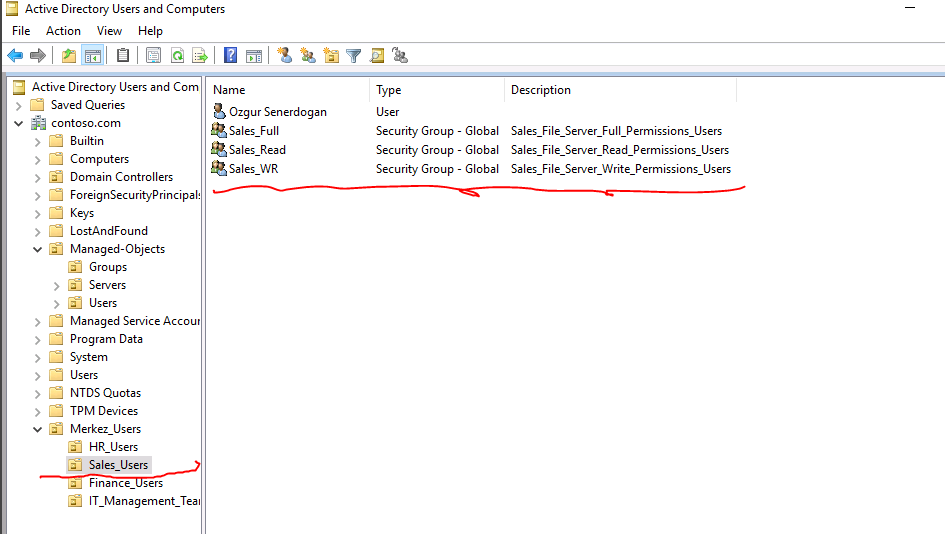
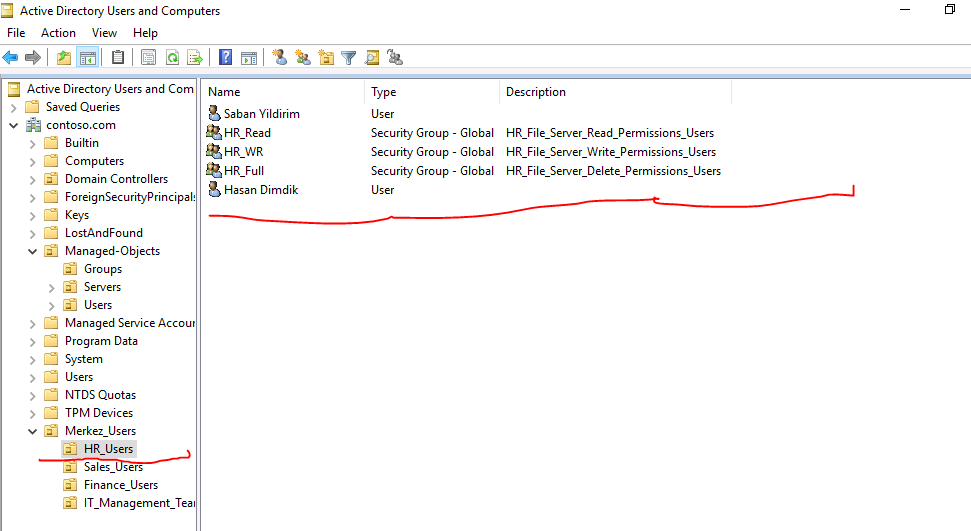
Öncelikli olarak yapacağımız konfigürasyon Group Policy üzerinde Auditing özelliğini açmak yönünde olacak. Bir çok kaynakta Auditing özelliğini Default Domain Policy üzerinde enable etmeniz yazsa da benim tavsiyem File Serverınız veya Cluster yapıda File Server mimarisine sahipseniz ve bir çok file serverınız varsa onların olduğu OU üzerinde bu policyi aktif hale getirmeniz ben örneğimde bu şekilde yapacağım.
Server Manager aracı üzerinden Group Policy Management aracımı başlatıyorum.
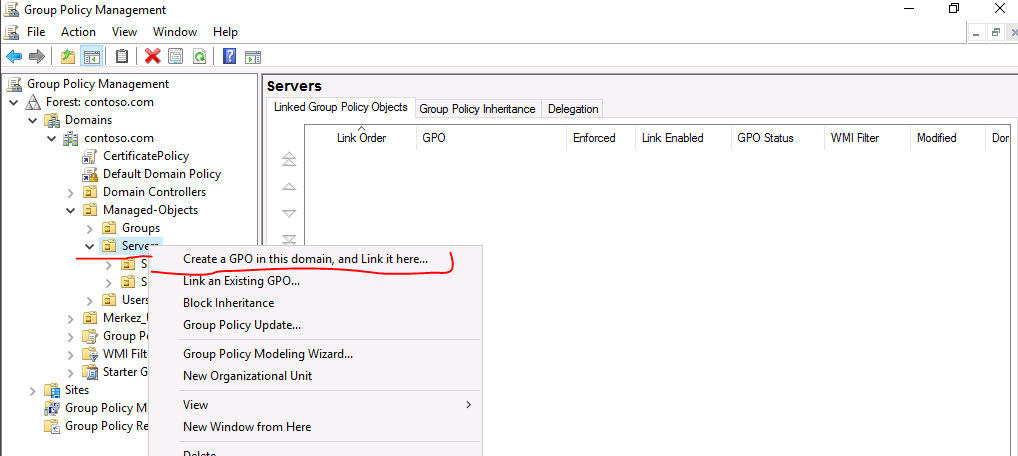
Yeni bir GPO oluşturarak Serverlarımın olduğu OU ya linkliyorum.
GPO’ya uygun bir isim belirliyorum ve ardından düzenliyorum.
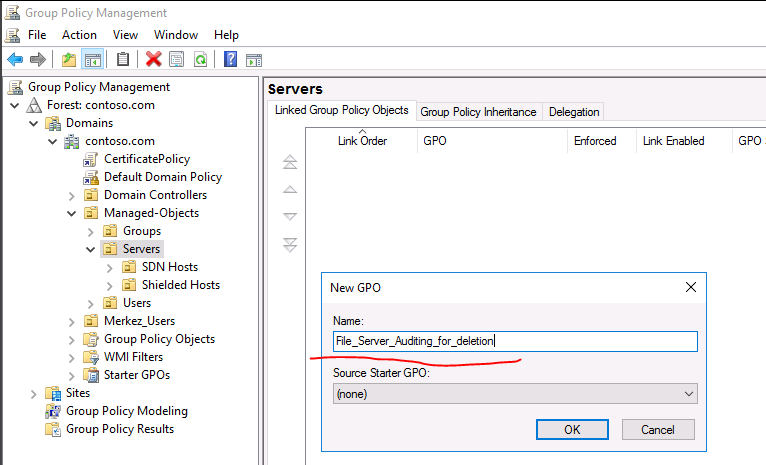
Computer Configuration > Policies > Windows Settings > Security Settings > Local Policies > Audit Policy > Audit object Access policysini aktif hale getirerek Success için ayarlıyorum.
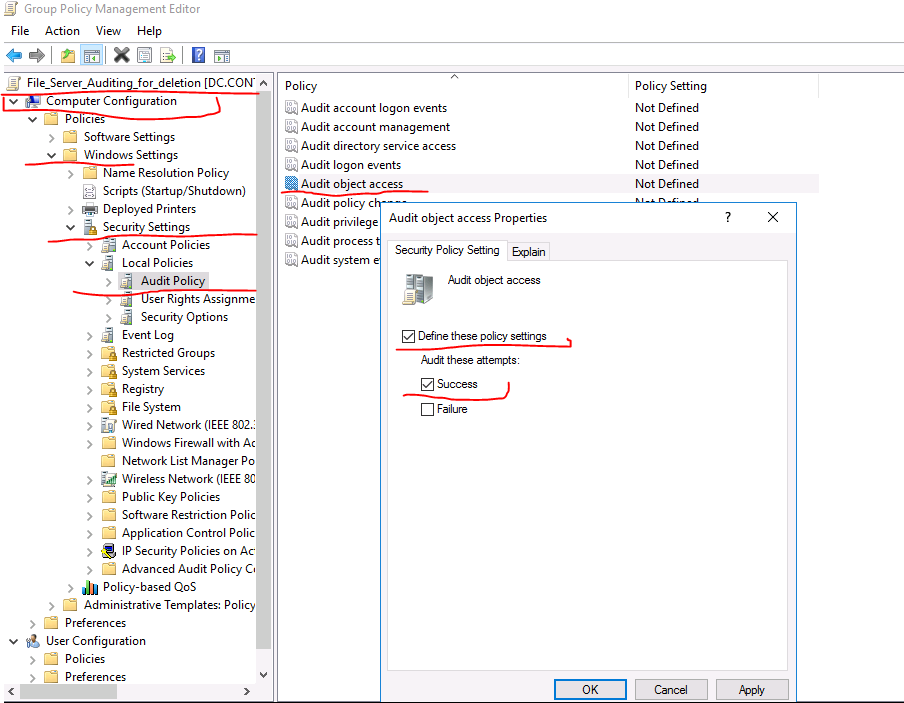
Policy değişikliğimizin hemen uygulanması için “gpudapte /force” komutunu çalıştırmayı unutmuyoruz.
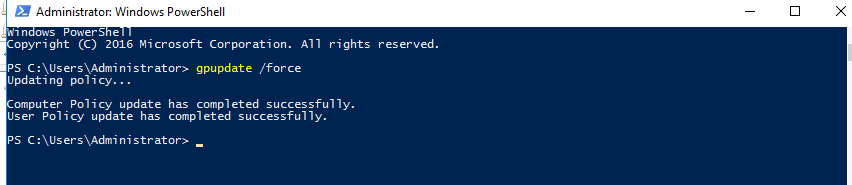
Policy tarafındaki ayarlarımız tamamdır. Şimdi File Server da audit edeceğimiz klasör veya klasörler üzerinde işlem sağlayacağız. Tavsiyem en tepedeki Root klasör üzerinde Auditing işlemlerini ayarlamanız ben örneğimde bu şekilde yapacağım. Mevcut File Server yapım aşağıdaki gibidir.
En tepede ORTAK isminde Shared bir folder’ım ve altında ilgili departman klasörlerim mevcut.
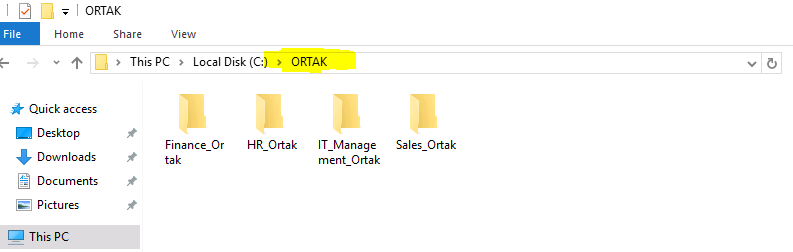
Auditing açacağım klasöre sağ click Properties diyor ve aşağıda göstereceğim Auditing sekmesine kadar ilerliyorum.
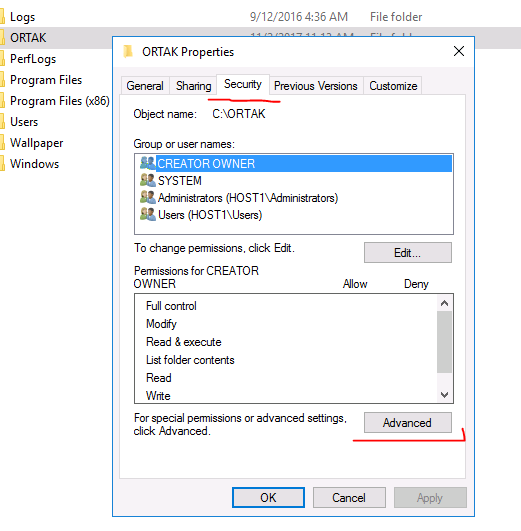
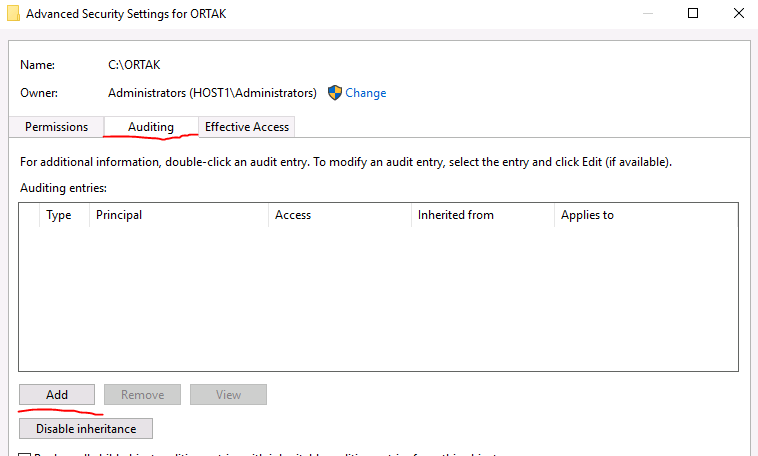
Auditing tabında “Add” seçeneğini seçiyorum ve “audit” işlemleri yapılacak kullanıcı veya kullanıcı grubumu ve gerekli audit edilecek seçenekleri belirliyorum.
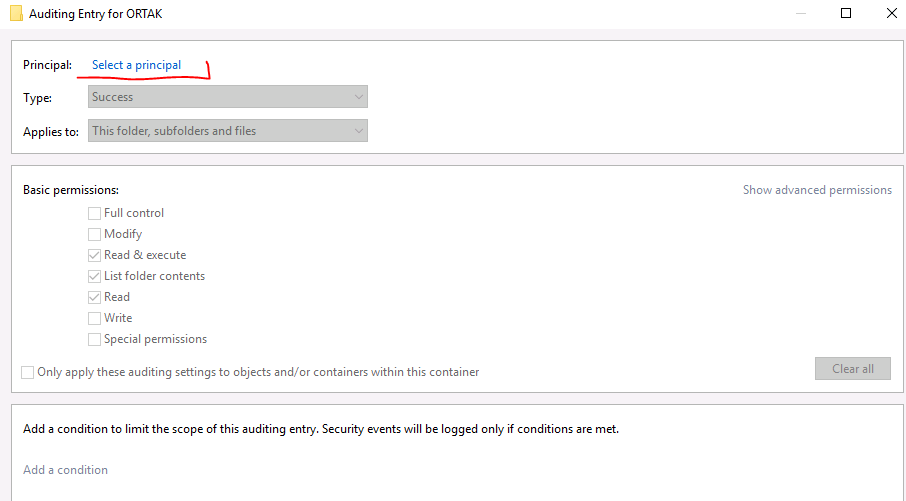
Auditing işlemi yapacak kullanıcı grubum olarak “Domain Users” grubumu seçtim. Çünkü domain userlarımın File Server üzerindeki işlemlerini Audit edeceğim.
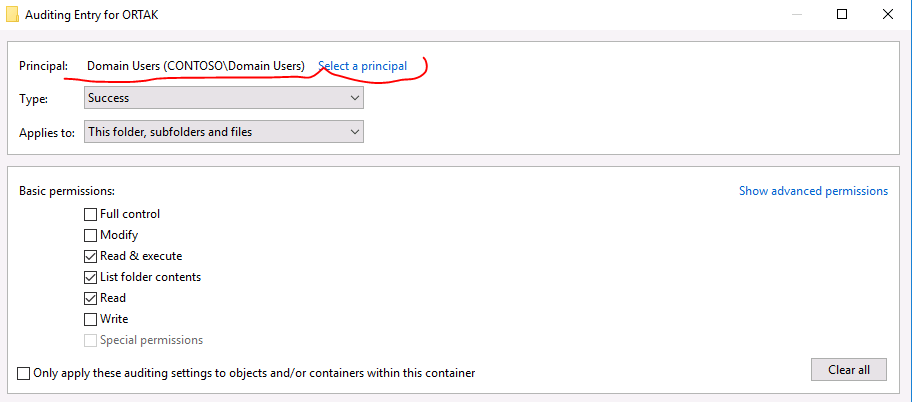
“Show Advanced Permissions” seçimimi yapıyorum.
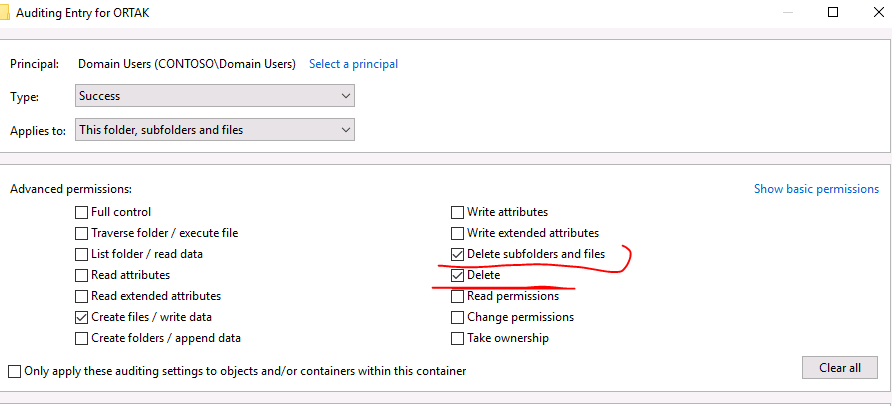
Sadece Delete seçeneklerini işaretliyorum. Çünkü amacımız Delete edilen objeleri audit edebilmek.
İlgili seçimleri yaptıktan sonra son hal aşağıdaki gibi olmalıdır.
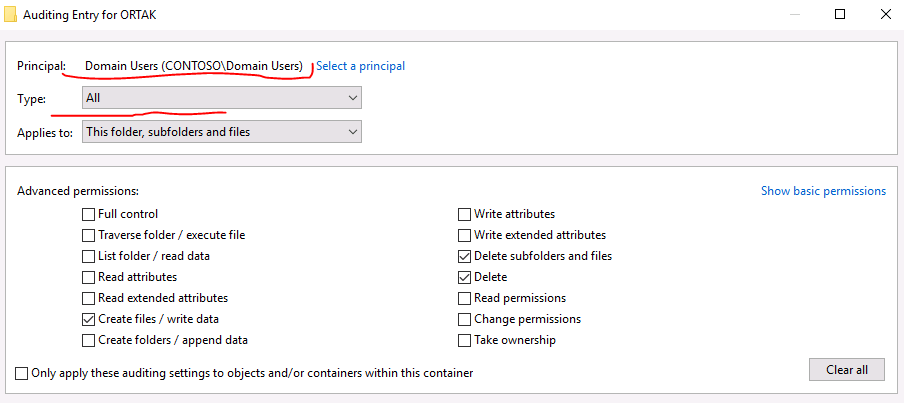
“Apply” ok diyerek pencereleri kapatıyorum.
Artık test etme işlemlerine geçebiliriz.
Ozgur.senerdogan kullanıcısı ile File Server da satış klasörüne erişiyorum. Burada önemli bir klasörü sileceğim.
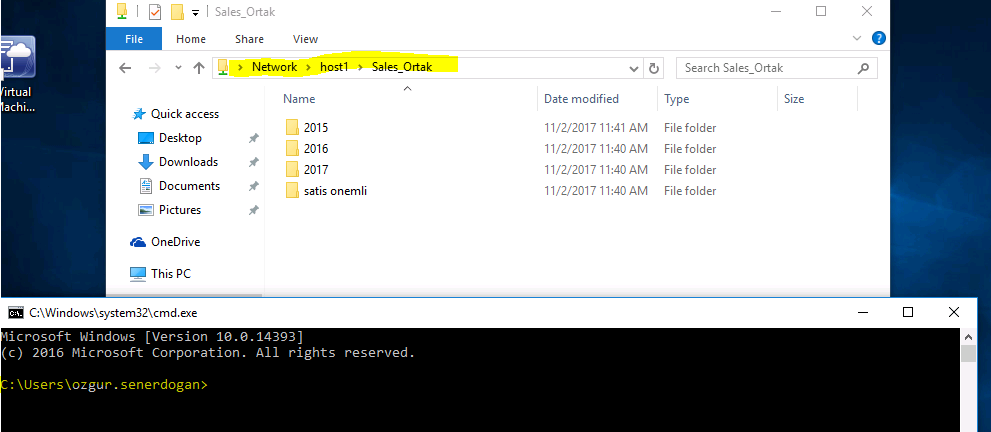
2016 isimli klasörü sildim.
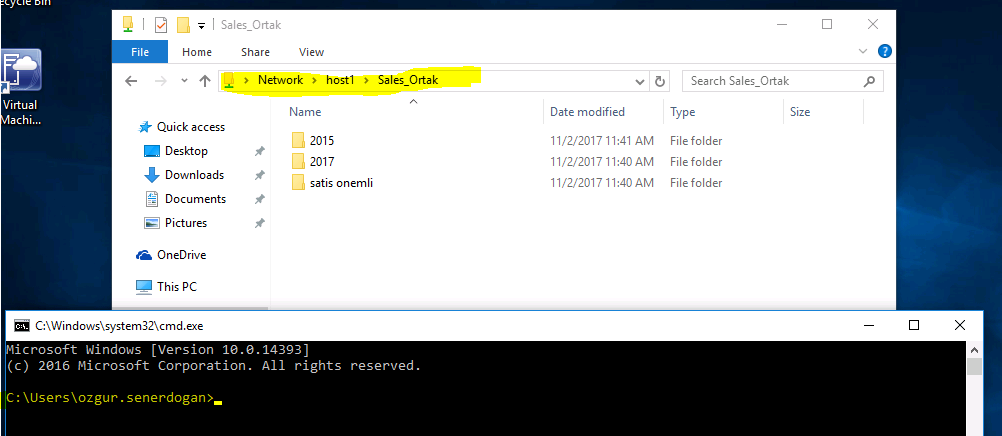
File server üzerinde event viewer aracını açarak auditing işlemini yapalım.
Security logları kontrol edeceğiz.
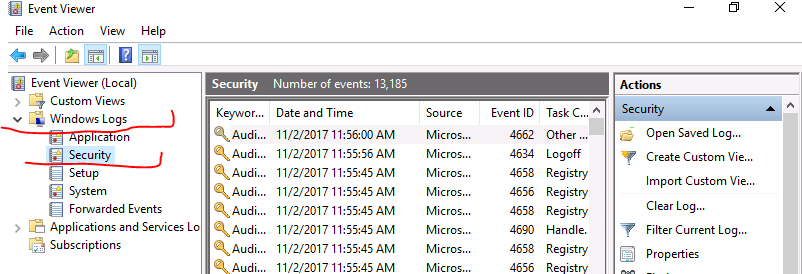
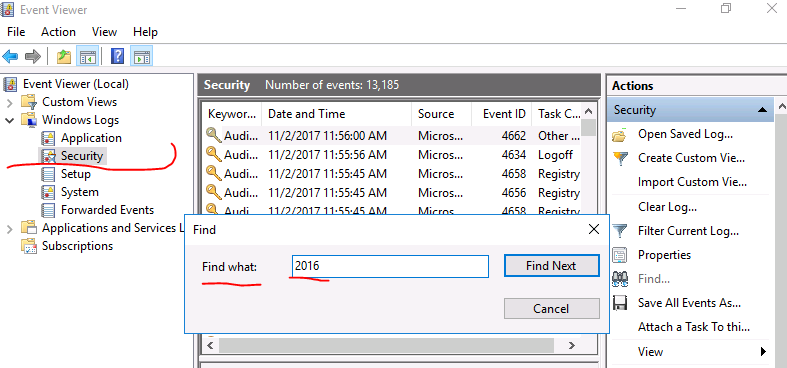
2016 klasör ismim olduğu için aramayı bu şekilde yapıyorum. Event ID kodumuz 4663 olacak aşağıda göreceğiniz üzere ilgili eventı bulduk.
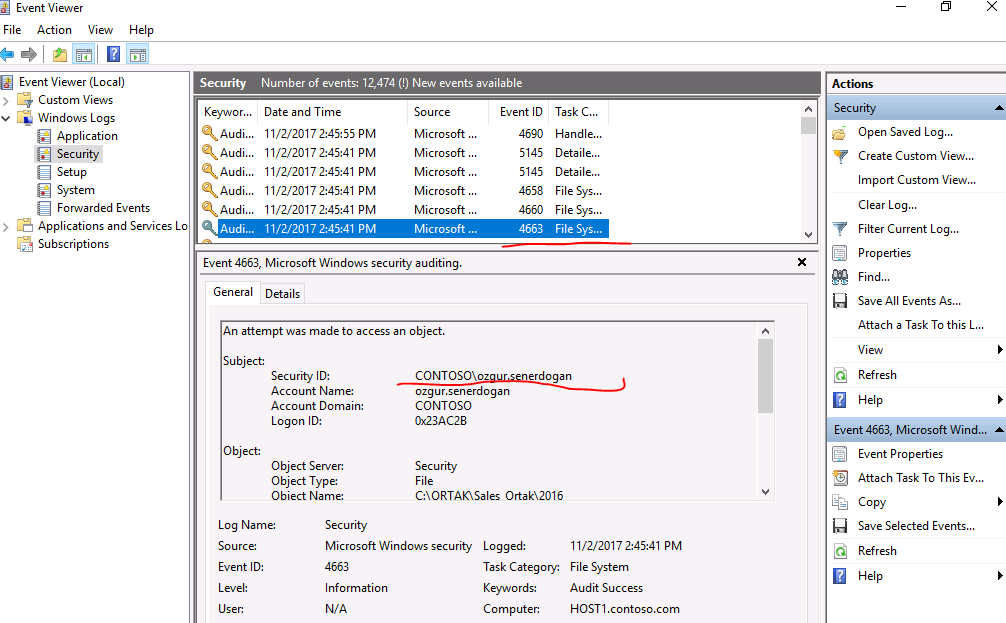
Eventa ait detayları inceliyoruz.
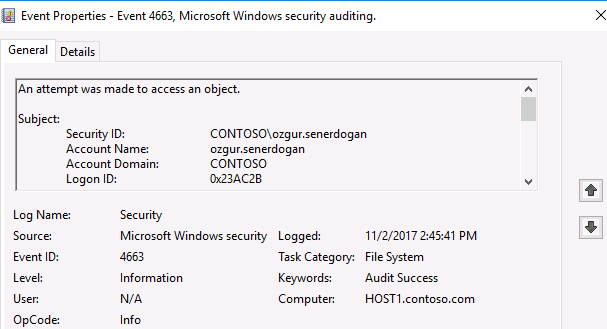
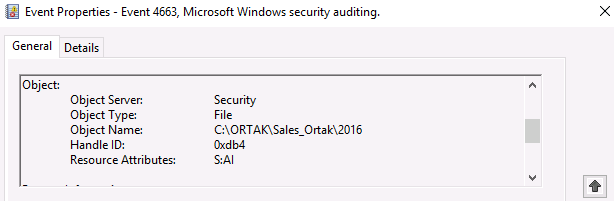
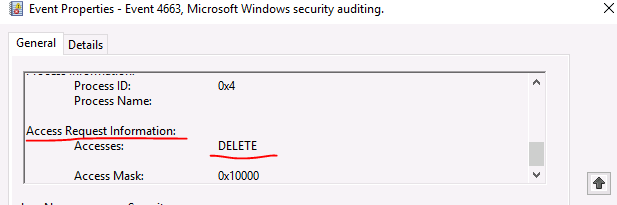
Üstte göreceğiniz üzere Access Request information olarak “DELETE” yazıyor. Yani dosyayı silen kişiyi bulduk. Ozgur.senerdogan kullanıcısı.
Bir test daha yapalım başka bir kullanıcıyla olsun bu seferki testimiz.
Saban.yildirim kullanıcısı ile ortak alana erişiyorum.
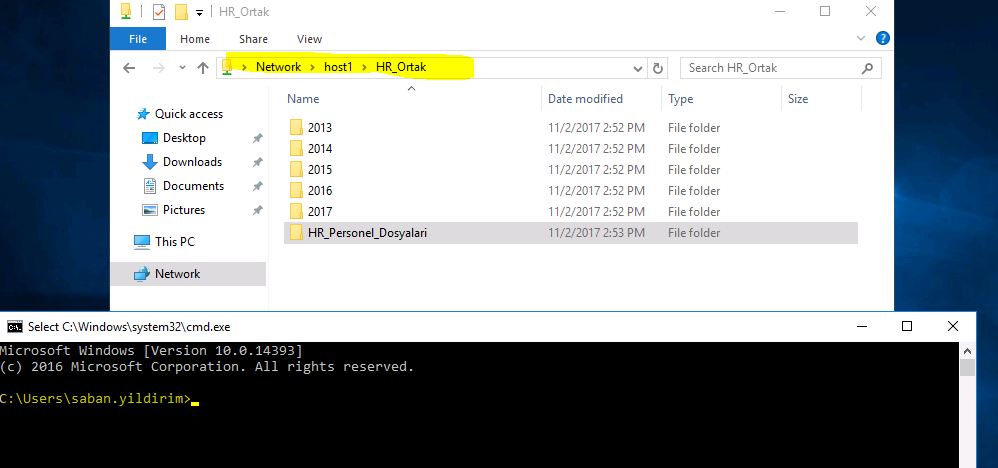
HR_Personel_Dosyaları isimli klasörü siliyorum
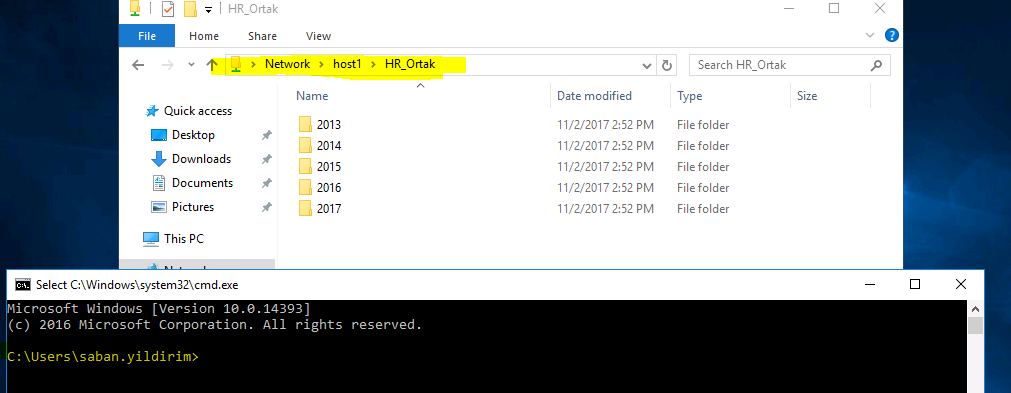
Audit kontrol etmek için File Serverımda event viewer aracını açarak Security tabına kadar geliyorum.
İlgili keyword yöntemiyle arama yaptığımda silinen klasöre ait auditing sonucunu görüntüleyebiliyorum.
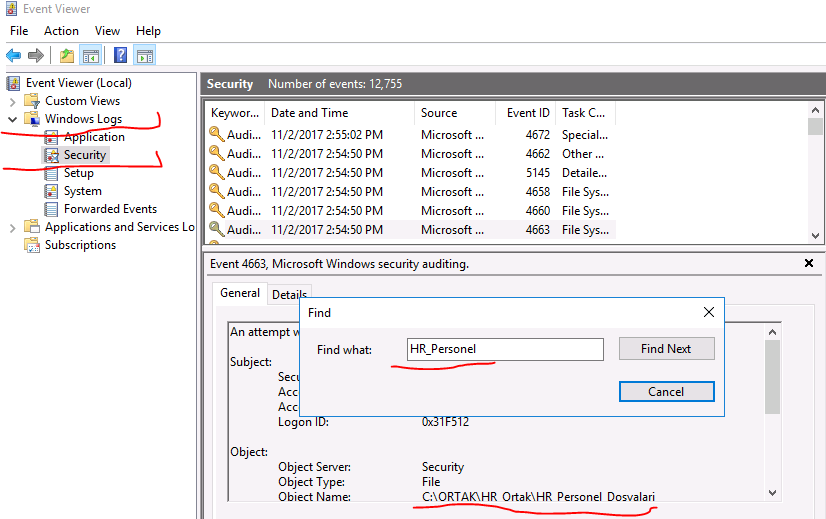
Event detaylarını incelediğimde doğru sonuçların geldiğini görüyorum.
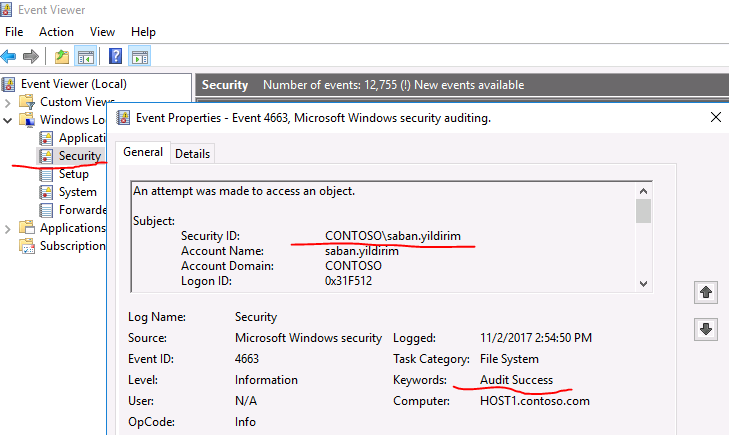
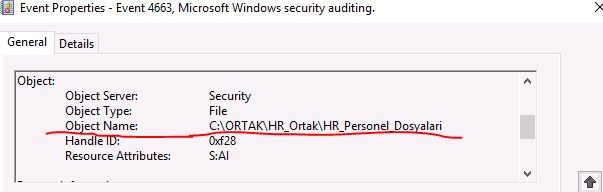
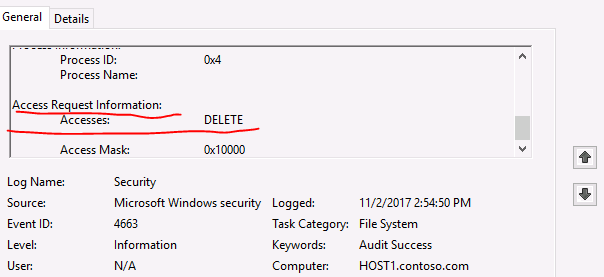
Evet bir yazımın daha sonuna geldik. Faydalı olmasını dilerim.
Sevgiler.